iPhone 3G でWi-Fi(無線LAN)を楽しもう
iPod touch の方はこちら
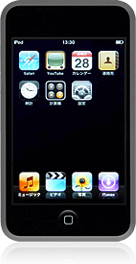

Safariアイコンをタッチすればインターネットへ高速アクセス!気になる情報を外出先でもチェックできます。

外出先でもiTunes Wi-Fi Music Storeから音楽をダウンロードできます。街で流れている曲を今すぐチェック!
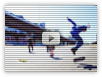
You tubeビデオで待ち合わせ時間もあっという間!外出先でもYou tubeを楽しめます。
iPhone 3G 簡単接続方法
外出先でも音楽ダウンロードやYouTubeが思いきり楽しめる!利用までのステップは・・・
1.ワイヤレスゲートに登録して、IDとパスワードを取得
2.ワイヤレスゲートの利用エリア(全国マクドナルドや駅、商業施設など)へGO!
⇒利用エリアはこちらで検索
3.利用エリアで以下の初期設定をして下さい。
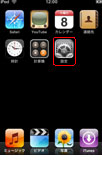 「設定」をタッチします。 |
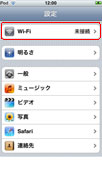 「Wi-Fi」をタッチします。 |
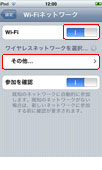 「Wi-Fi」をオンにすると、利用エリアでは、以下のどれかのネットワークが表示されます。
|
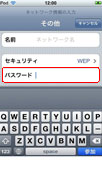 表示されたネットワークを選択するとパスワード入力画面が表示されます。以下のパスワード情報を携帯メールに送信して保存し、利用エリアで入力してください。 |
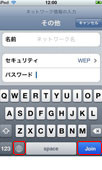
「Join」をタッチします。設定終了です。 |
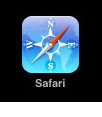 「Safari」をタッチし、右上の更新ボタンをタッチするか、お好きなURLを入力してください。 |
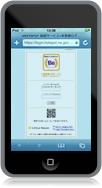 最初にログインページが自動表示されますので、ワイヤレスゲートIDに"@wig"を付けた「ログインID」と「パスワード」を入力します。 |
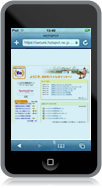 ログイン後、ウエルカムページが表示されインターネットへの接続が完了します。 |
